Ajouter un fichier à télécharger
Le bloc [Coteo File] a pour but de créer un lien de téléchargement d'un fichier, le tout avec une interface graphique automatisée.
Vous souhaitez, par exemple, que les internautes puissent télécharger la carte hivernale de votre restaurant ? Rien de plus facile avec le bloc [Coteo File].
1) Connectez-vous à l'interface d'administration de votre site internet. Une fois connecté, rendez-vous sur la page de votre site internet où vous souhaitez ajouter un lien vers votre carte ou votre fichier; une fois sur la page désirée, cliquez sur le bouton [Ajouter du contenu sur la page] symbolisé par l'icône "+", situé en haut à gauche de l'interface d'administration.
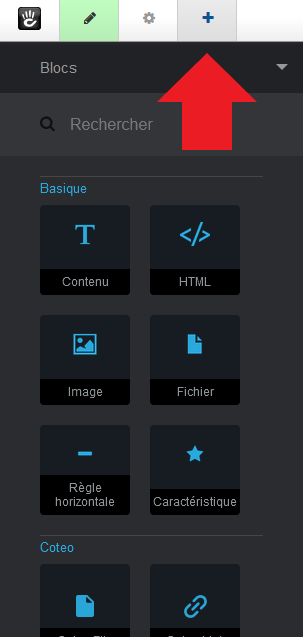
2) Une fois le bloc [Coteo File] repéré dans le volet [Blocs], un simple glisser-déposer vous permettra de le placer où vous le voulez sur votre page.
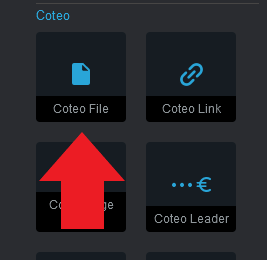
3) Une fois le bloc placé, son interface s'affiche :
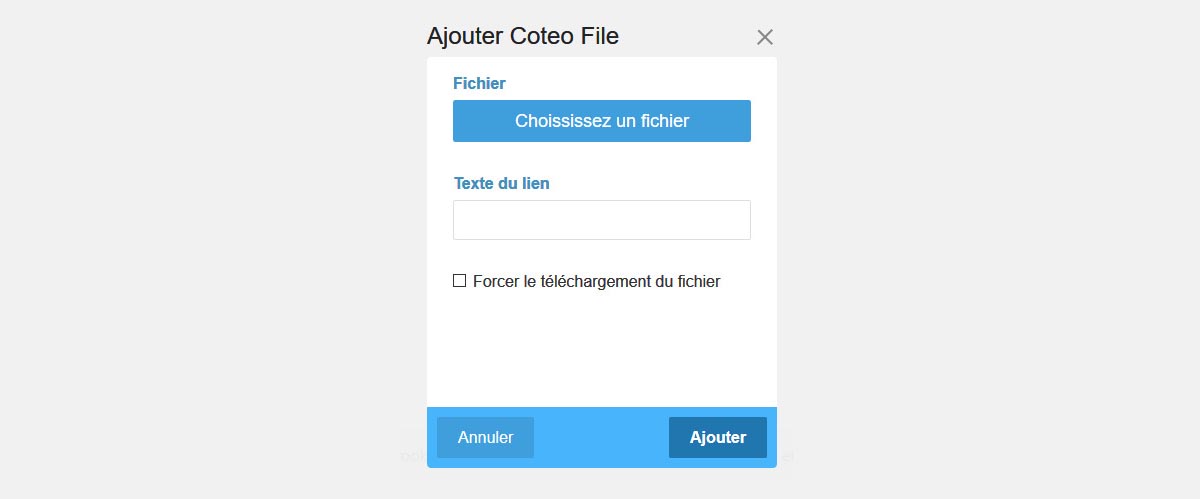
4) Cliquez sur le bouton [Choisissez un fichier]; l'interface du gestionnaire de fichiers s'ouvre, choisissez votre fichier ou téléversez-le. Une fois votre fichier sélectionné, il s'affiche automatiquement dans l'interface du bloc [Coteo File] :
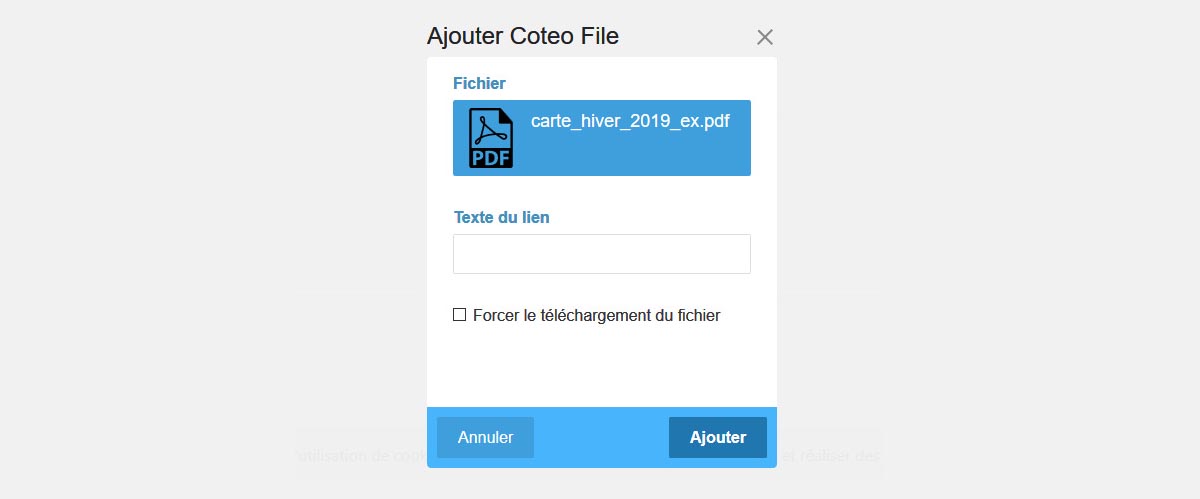
5) Vous devez maintenant préciser l'intitulé du lien ("Texte du lien") qui permettra aux internautes d'identifier ce qu'ils vont télécharger.
Exemple : pour la carte d'un restaurant, on peut indiquer "Téléchargez notre carte hivernale". Ce champ "Texte du lien" doit être obligatoirement rempli.
6) Une fois ceci fait, vous pouvez cliquer sur le bouton [Ajouter] pour valider l'ajout du bloc sur votre page web (on revient sur l'option "Forcer le téléchargement" juste après). Vous devriez obtenir quelque chose se rapprochant de ceci :
La mise en page (couleurs, bouton, icône, etc..) s'effectue automatiquement. L'icône est choisie en fonction du type de fichier, exemples :
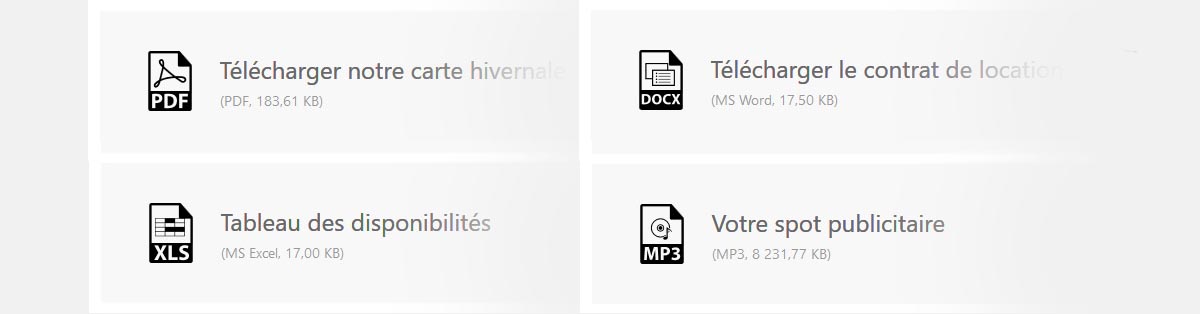
Si le fichier à télécharger est une photo ou une image, elle s'affichera en miniature à la place de l'icône :
Une fois le fichier sélectionné et le "Texte du lien" complété, vous pouvez ajouter votre bloc et publier le résultat.
Forcer le téléchargement du fichier
Avec le bloc [Coteo File], il y a deux façons de télécharger un fichier : en cliquant sur le bouton [Télécharger] ou en cliquant sur l'intitulé du lien ("Texte du lien").
Toutefois pour certains types de fichiers (ex. : .pdf, .jpg, .mp3...) vous pouvez permettre à l'internaute d'afficher / de lire le fichier directement depuis un navigateur internet. Pour ça, vous devez décocher l'option "Forcer le téléchargement du fichier" depuis l'interface du bloc. Ce faisant, lorsque l'internaute cliquera sur le texte du lien, le fichier s'ouvrira dans son navigateur (valable uniquement pour certains types de fichiers, et si le navigateur est paramétré de façon à permettre l'affichage direct de fichiers). Si à l'inverse vous souhaitez forcer le téléchargement quelque soit le lien cliqué, vous devez cocher la case [Forcer le téléchargement].
Le bouton [Télécharger], lui, servira toujours et dans tous les cas à télécharger directement le fichier, que l'option [Forcer le téléchargement] soit cochée ou non.

